WPのインストール直後
インストール直後にWPを上げるとこんな画面が出ます。
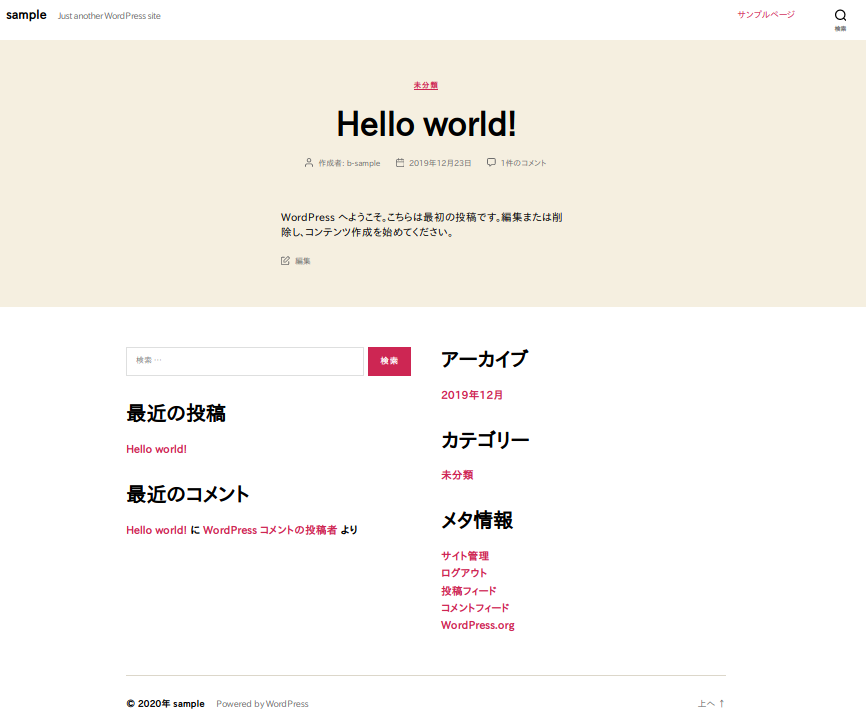
これは、”twentytwenty”というテーマでした。ここからテーマを自分の好みに有ったものに変更して行きます。
テーマはSimplicity2
これがお薦めというのでは無いのですが、”Simplicity2”を使いたいと思います。Simplicity公式サイトの説明では初心者でもカスタマイズが容易に出来る様です。
(HPの端に有る ”現在Simplicityの後継テーマであるCocoonが公開されています。これからサイト始めるのであれば、Cocoonの利用をおすすめします。” が気になりますが)
HPから「Simplicity2」と「Simplicity2の子テーマ」をダウンロードします。
まずは”Simplicity2”のインストール
- 管理画面の「外観」メニューから、「テーマ」を選択
- 「テーマ」画面が表示されたら「新規追加」ボタンを押す
- テーマを追加」画面が表示されるので、「テーマのアップロード」ボタンを押す
- 先程ダウンロードしたSimplicity2テーマを選択して「今すぐインストール」ボタンを押す
- これでインストール完了。
- 最後に、テーマを有効にして終了です。
Simplicity2の子テーマ
テーマをカスタマイズするなら親テーマでは無く子テーマをインストールしそちらをカスタマイズするよう薦められます。子テーマが必要な理由は下記と思われます。
- テーマへの影響は、まず親テーマの設定が適応されその後子テーマの設定が適応される様に思えます。
- 各テーマは日々バージョンアップしています。そのバージョンアップは親テーマに適応されます
- カスタマイズを子テーマで行えば、親テーマが改定されてもその影響を受けない。
子テーマのインストールは親テーマと同じで、上記の”4”で「Simplicity2の子テーマ」でダウンロードしたファイルを選ぶだけです。
HP作成のページを見つけました
ブログというよりHPを作りたかったのでHP作成を説明しているHPを探していると、初心者でも簡単に作れるWordPressのホームページ作成方法 を見つけました。テーマも「Simplicity」で今の状態から入り易いと思いました。説明通り進めていけばテーマの構造と変更の仕方を理解することが出来ます。